googleアドセンスに合格した後に出てくる
”要注意 – 収益に重大な影響が出ないよう、ads.txt ファイルの問題を修正してください。”
の設定の仕方、簡単にすぐできます。
Xserverでの設定方法です。
Xserverでads.txtを設定する
まずは、googleアドセンス合格おめでとうございます!
その後のホームに出てくる

これに悩まされますよね。
ヘルプを読んでも
いったい何をいっているのか、サッパリ分かりません。
しかし、ご安心ください。
この問題、ものすごく簡単に解決できるんです。
問題の修正手順.1 -ads.txtをダウンロード-
まずはじめに「今すぐ修正」をクリックしてください。

すると、こんな画面が表示されますね。
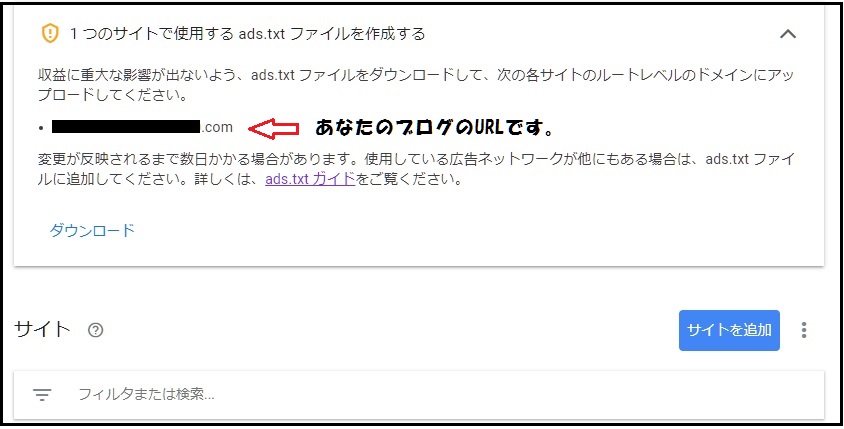
自分のブログのURLを確認して「ダウンロード」をクリック
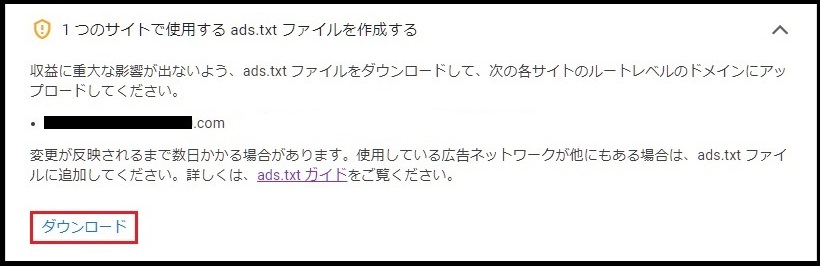
あなたのパソコンのダウンロードフォルダにads.txt またはads (拡張子を表示しない設定の方)
というファイルがありますので、それをダブルクリックして開いてください。
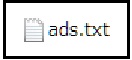
ファイルを開くと

”google.com,pub-●●●●●●●●●,DIRECT,●●●●●●●●●●” という
文が出て来ます。
必要なのは
google.com,から始まる ”,” で区切られた4単語です。
これをコピーしておいておきます。
問題の修正手順.2 -ads.txtを貼り付ける-
Xserverにログインします。
”サーバー管理”をクリック
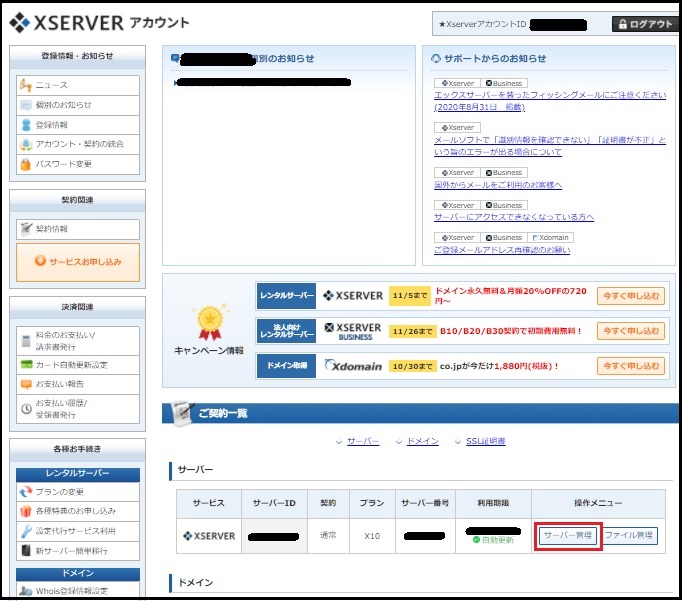
”→ads.txt設定”をクリック
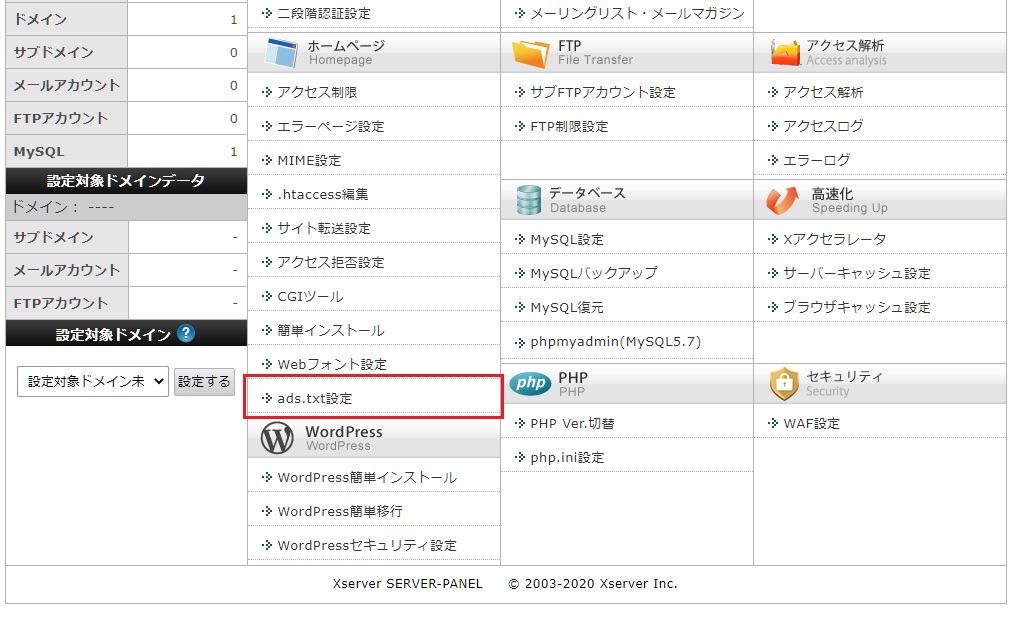
”選択する”をクリック
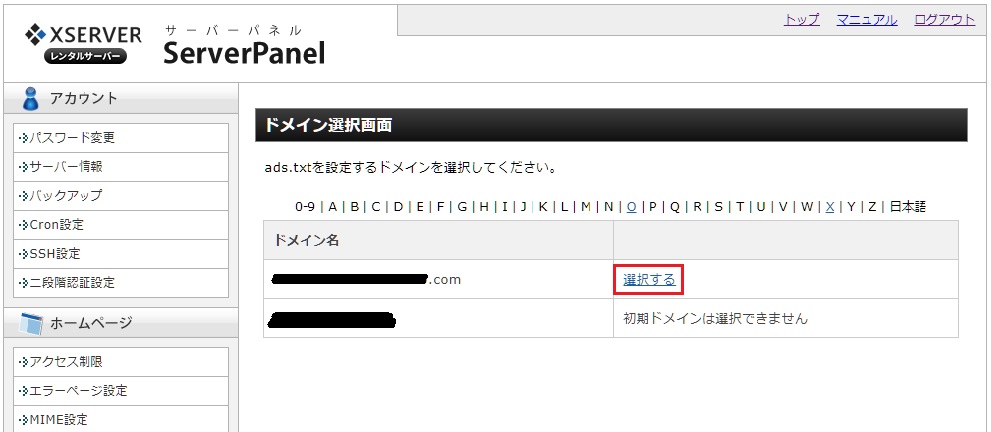
ads.txt直接編集をクリック

さきほどコピーした
”google.com,pub-●●●●●●●●●,DIRECT,●●●●●●●●●●”を
青いところに張り付け、”確認画面へ進む”をクリック
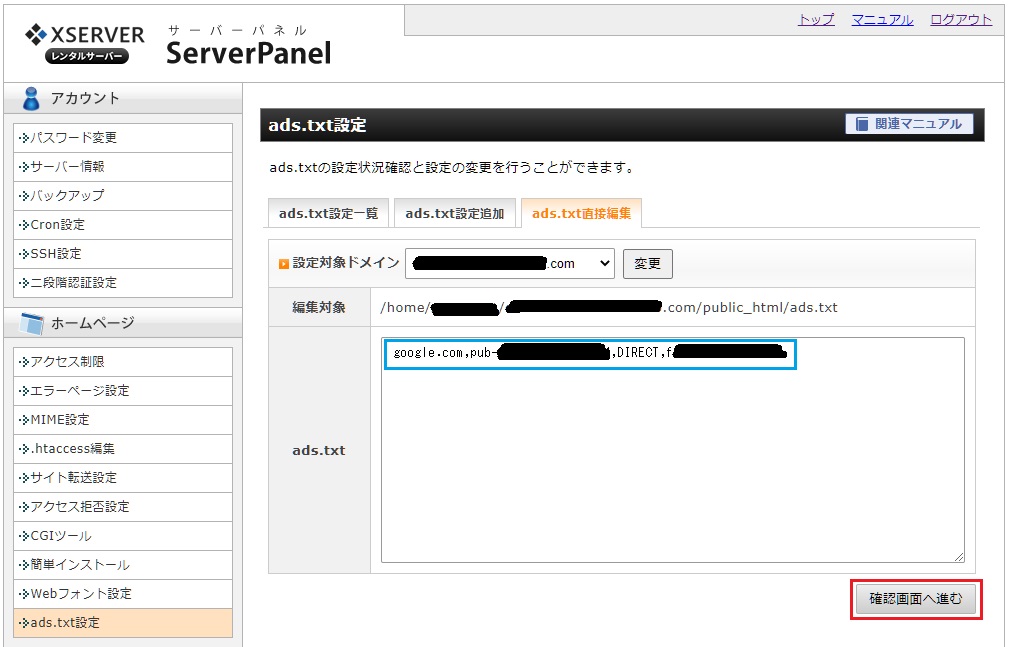
貼り付けた、”google.com,pub-●●●●●●●●●,DIRECT,●●●●●●●●●●”
を確認して
”変更する”をクリック
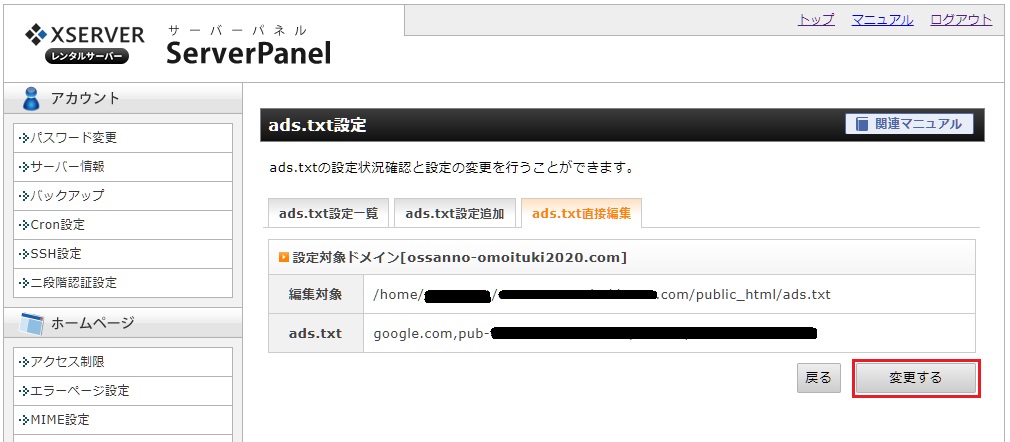
ads.txt設定一覧に戻り、このように設定が反映されていたら完了です。
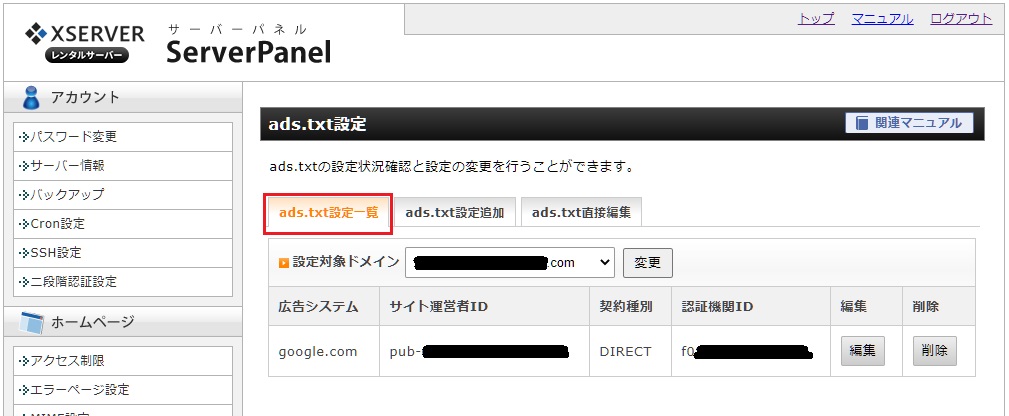
お疲れ様でした。

が、消えるのには1日ほど時間をようしますので、気長にお待ちください。
まとめ
この記事は、Xserverをご利用の方のみに有効です。
私が、Xserverを使用しているので書くことができました。
他のサービスをご利用の方の質問には、お答えできませんので
ご了承ください。
私は、この方法が分からずに1カ月ほど放置しておりました。
みなさまの、お役に立てられたのならば幸いです。


コメント等、お気軽にどうぞ ( ̄▽ ̄)